1.10. SSLO Guided ConfigurationによるSSLOの設定¶
SSL Orchestrator >> Configuration を選択します。DNS と NTP と Route が Configure となっているのを確認し、Next ボタンを押します。
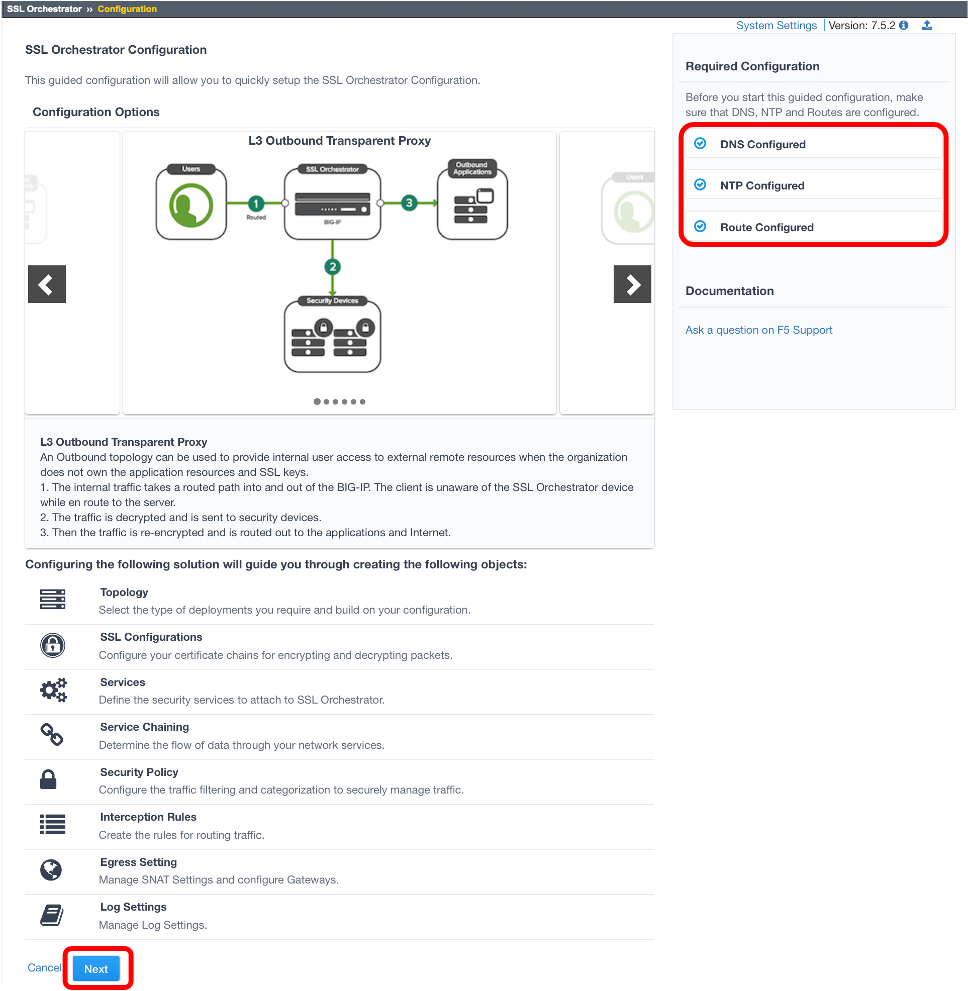
任意の名前 を設定し、SSL Orchestrator Topologiesとして、L3 Explicit Proxy を選択し、Save&Next ボタンを押します。
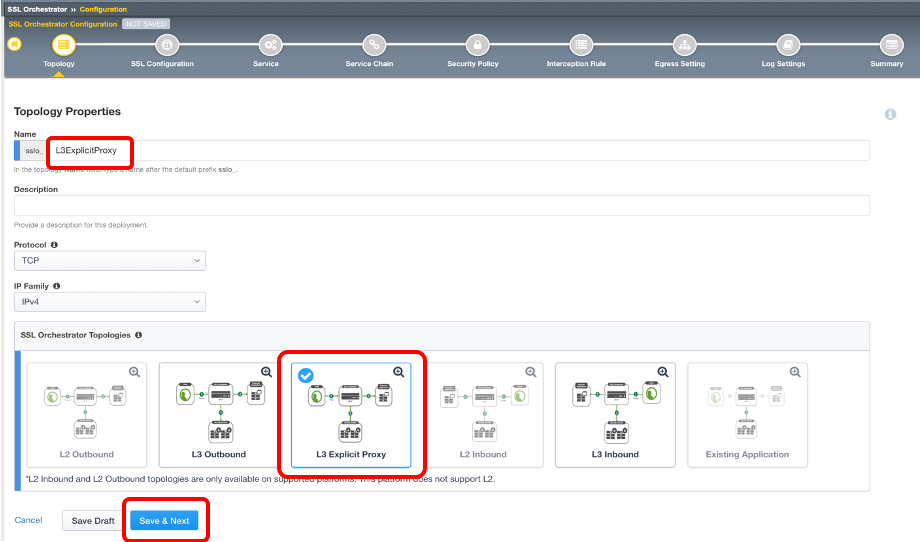
任意の名前 を設定し、右上の Show Advanced Setting をクリックし、Client-side SSL にて、利用したい TLSのバージョン を選択します。
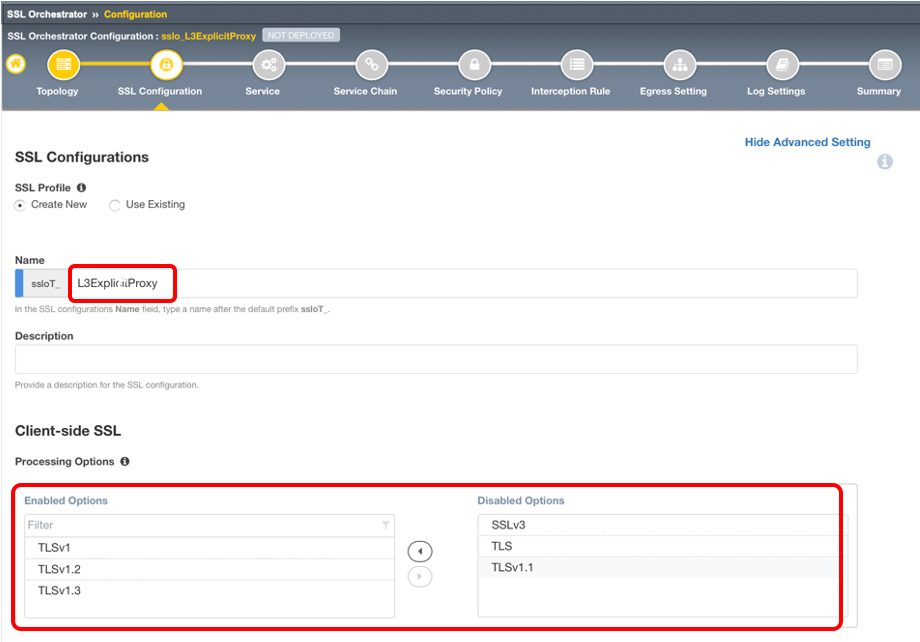
CA Certificate KeyChain にて、既にインポート済みのCAファイルを選択して Done を押します。
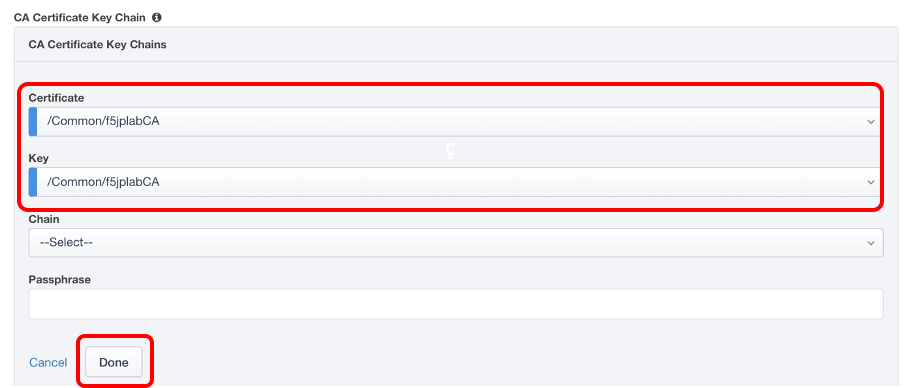
Server-side SSL も同様に利用したい TLSバージョン を選択します。
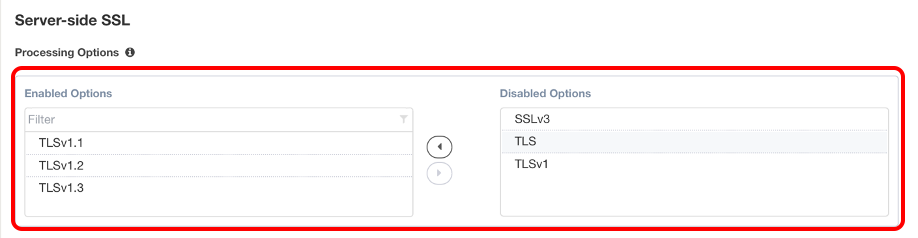
期限切れの証明書や自己署名証明書に対しての動作も確認し、Save&Next を押します。
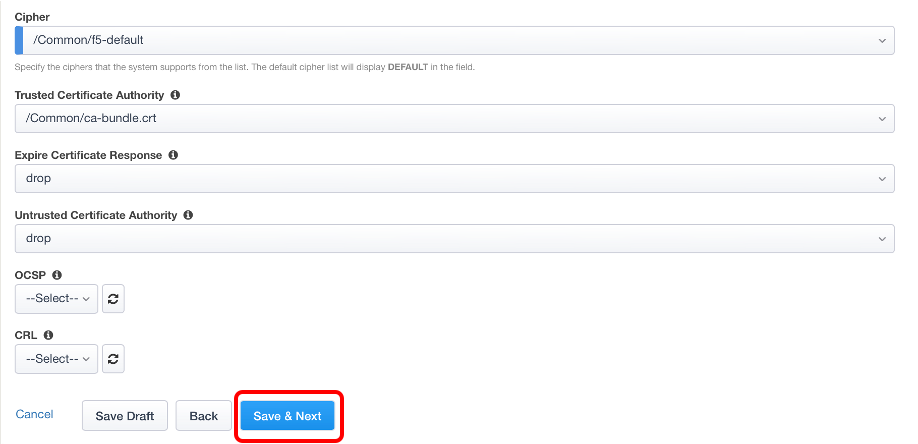
Add Service を押します。
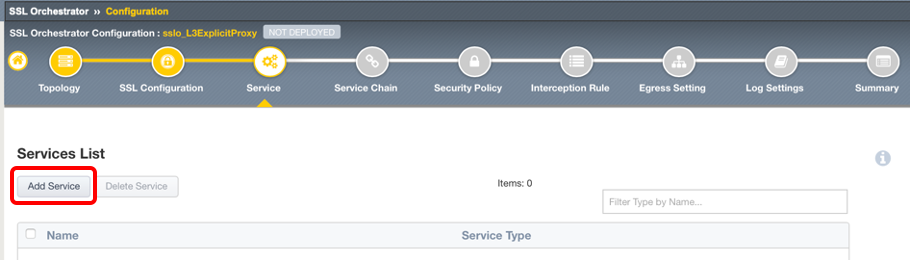
Generic ICAP Service を選択し、Add ボタンを押します。
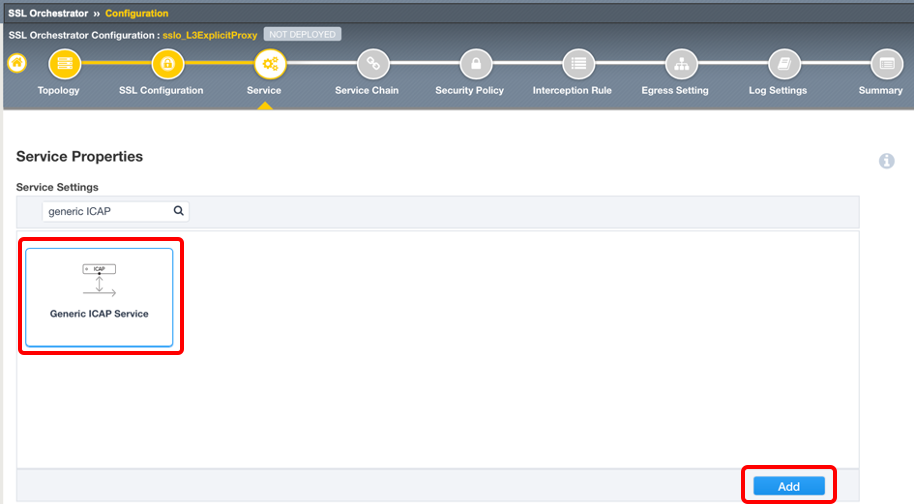
任意の名前 を設定し、ICAP Devices に InterSafe WebFilterのIPアドレス と ポート番号 を設定し、Done を押します。
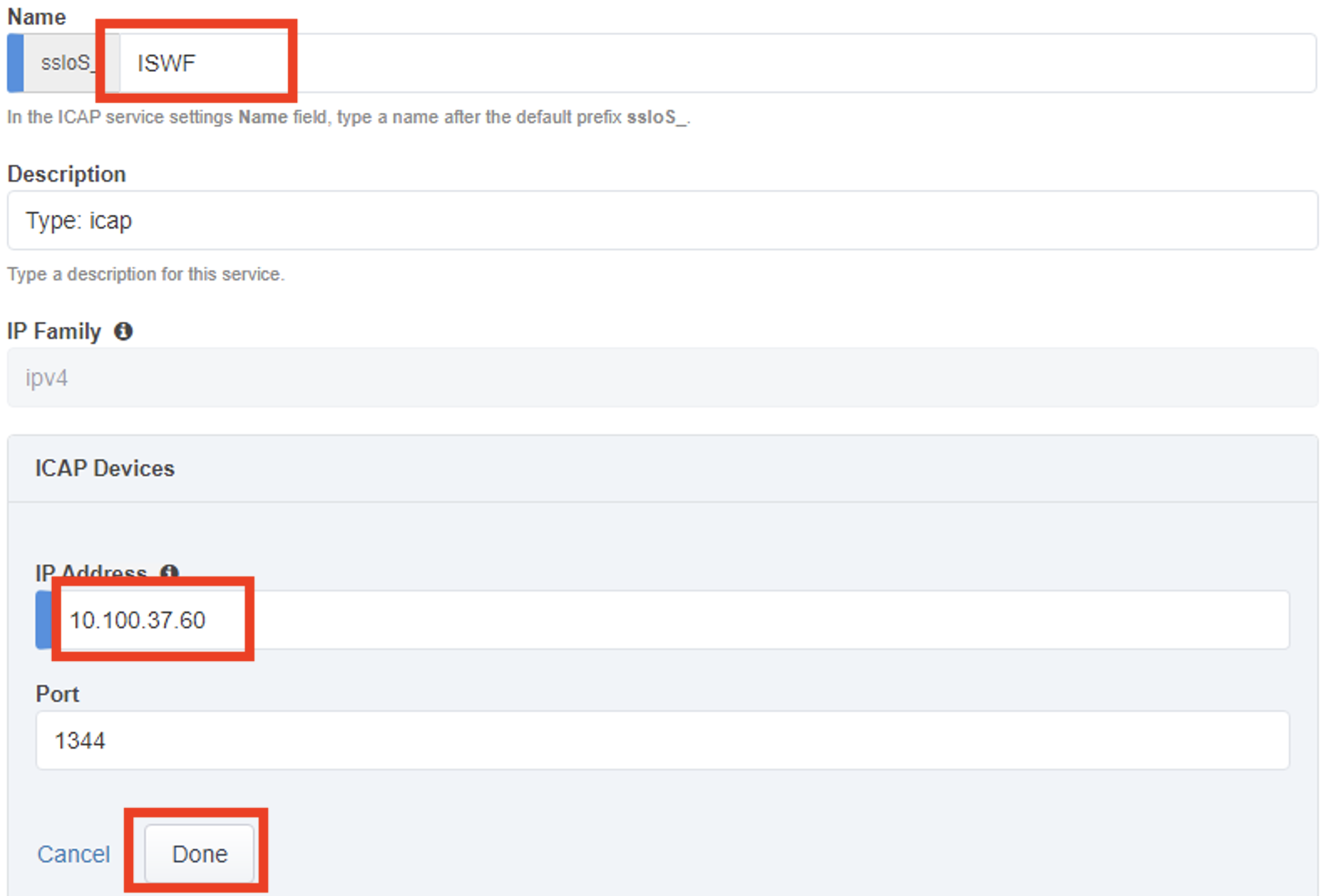
Preview Max Length に 0 を入力し、ICAP Policy に既に作成済みの Local Traffic Policy を選択し、Save を押します。Save&Next を押します。
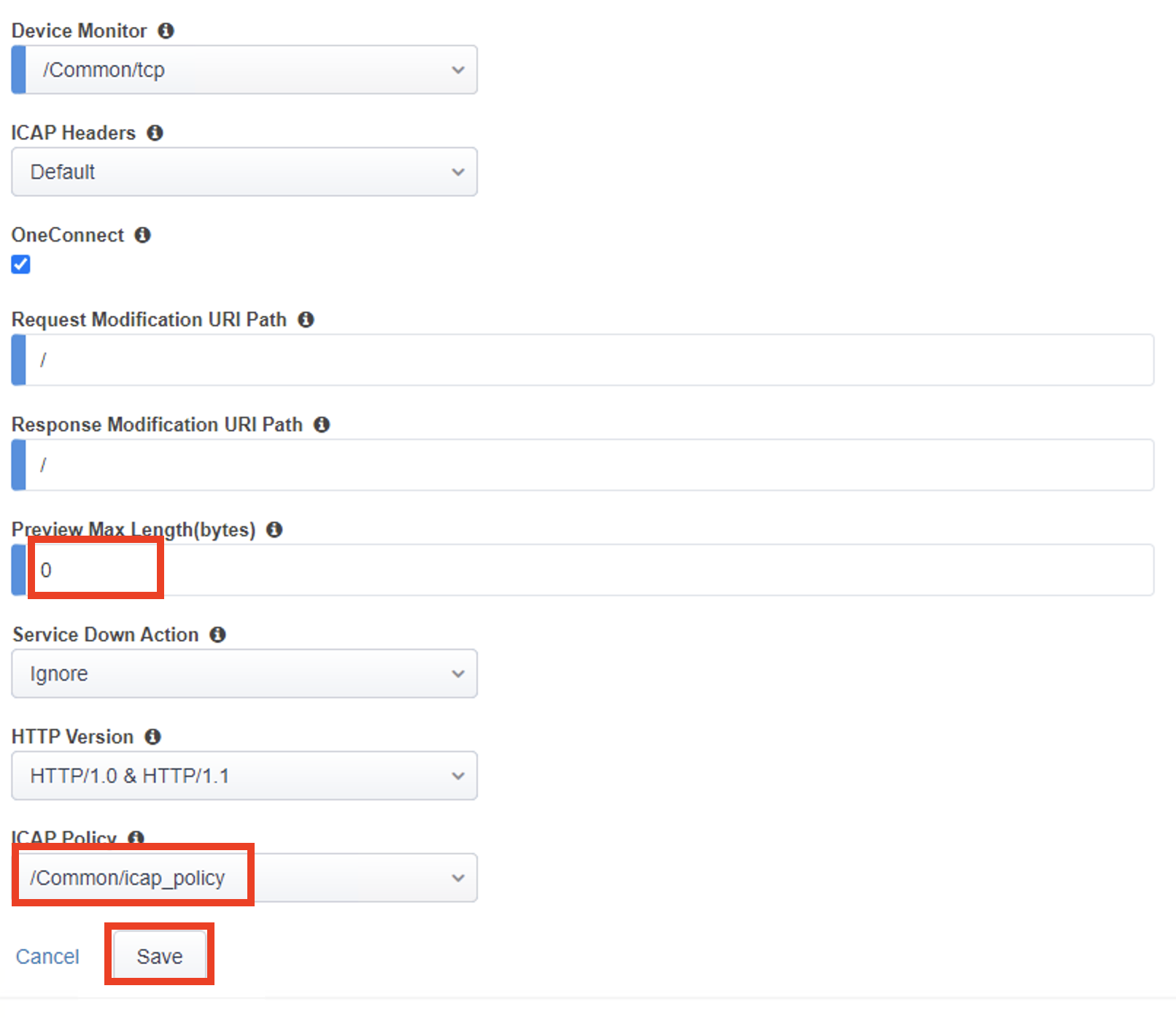
Service Chain List で Add を押します。
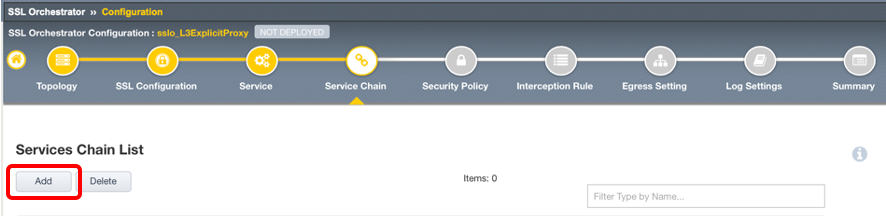
任意の名前 を設定し、先程作成したサービスを右に移動させ、Save ボタンを押します。(InterSafe WebFilterのサービスが上にくるようにします。)
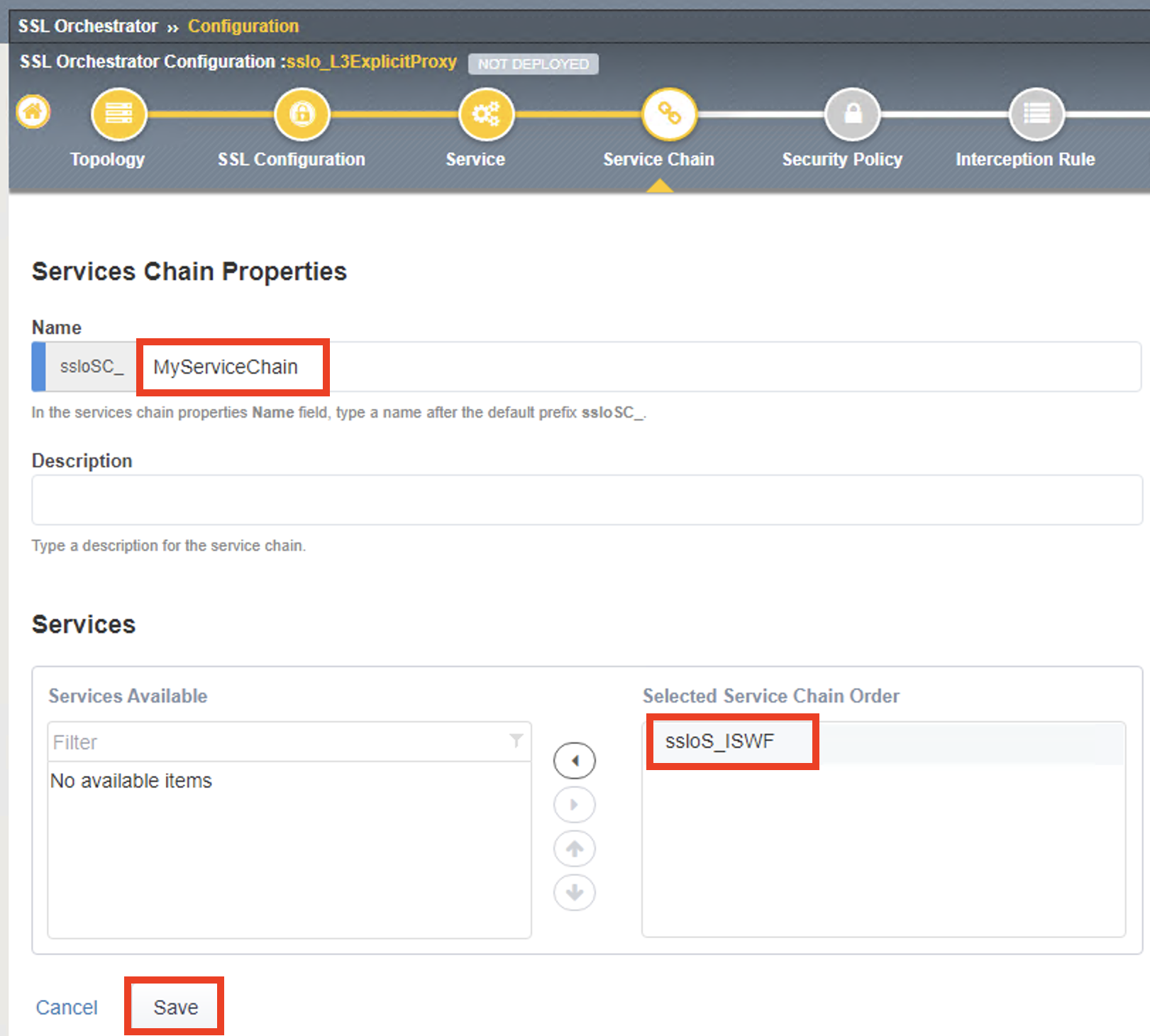
Service Chain ができたことを確認し、Save&Next ボタンを押します。
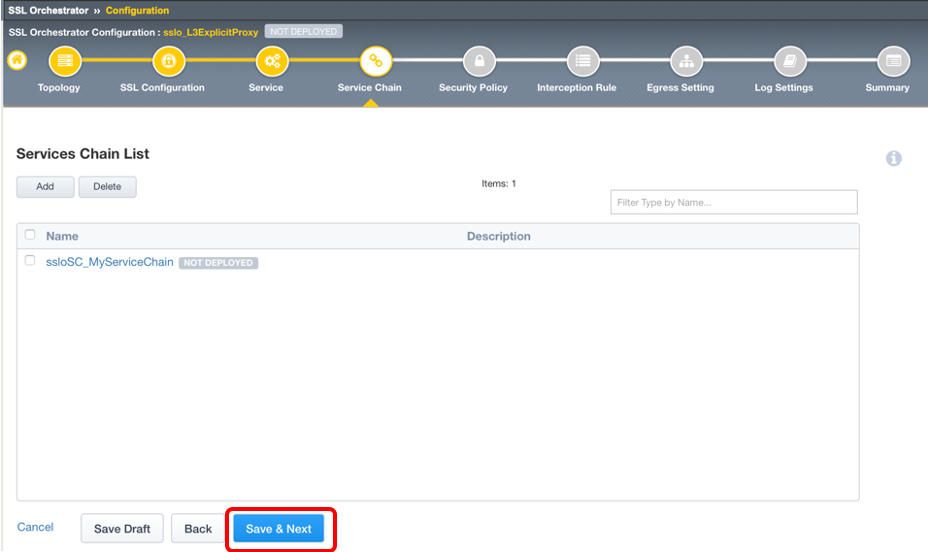
All Trafficの ペンマーク をクリックします。
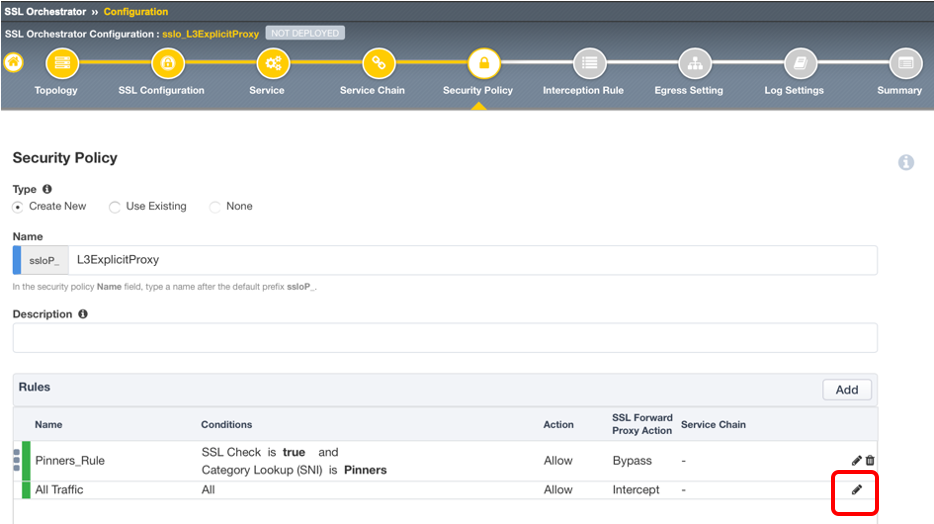
先程作成した Service Chain を選択し、OK ボタンを押します。
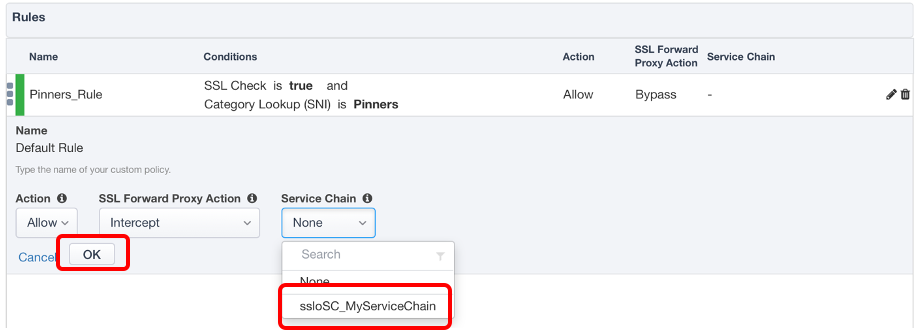
Save&Next ボタンを押します。

Proxy Server Settings にクライアントからプロキシとしてアクセスさせるIPアドレスを入力し、既に作成済みの Access Profile を選択し、Ingress Network として、クライアントからアクセス可能な VLAN を選択し、Save&Next ボタンを押します。
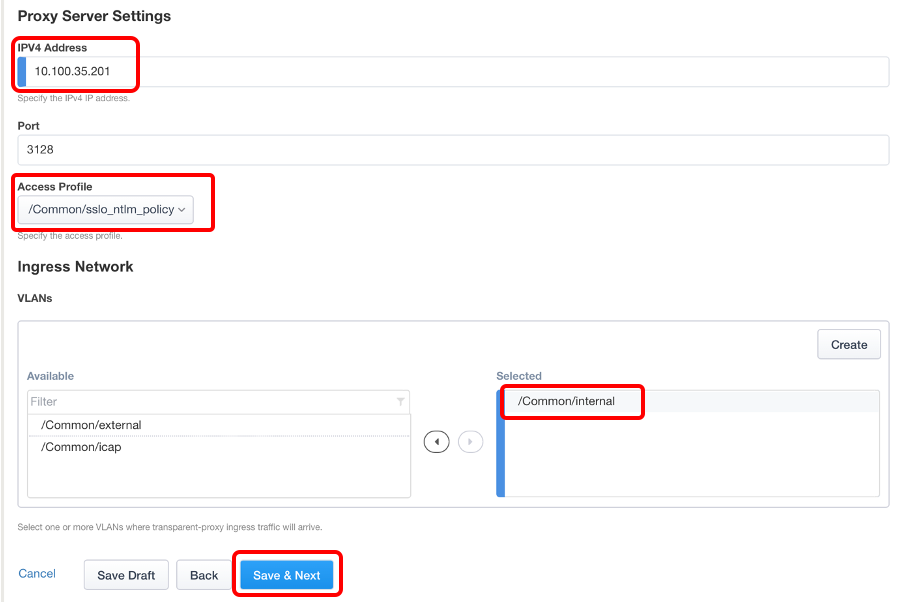
本テスト構成では、Manage SNAT Settings で Auto Map、Gateways で Default Route を選択し、Save&Next ボタンを押します。(設定は検証環境に合わせてください。)
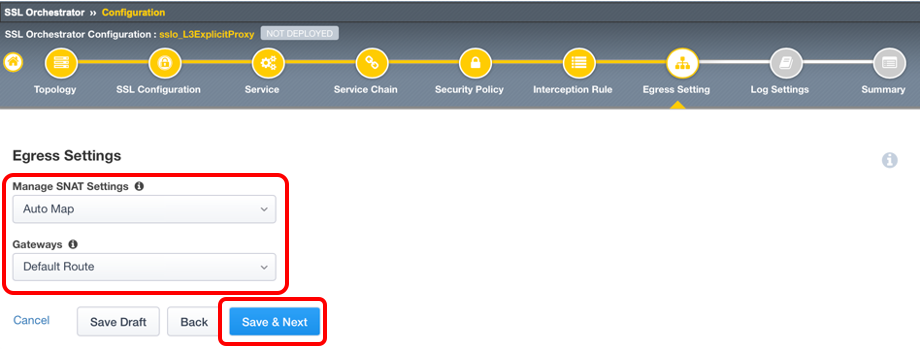
Save&Next ボタンを押します。
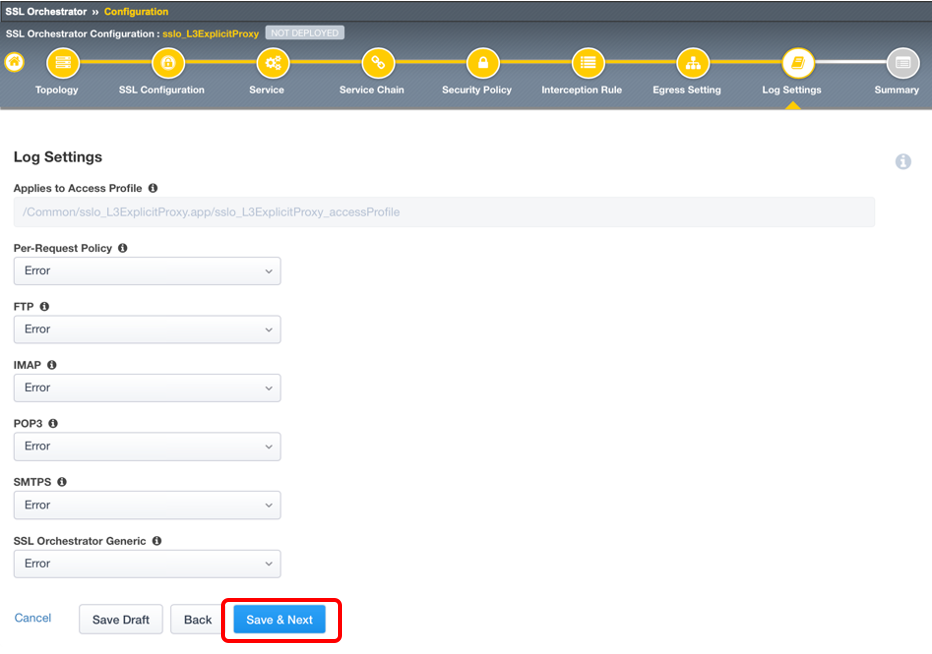
必要に応じて、設定内容を見直し、 Deploy ボタンを押します。
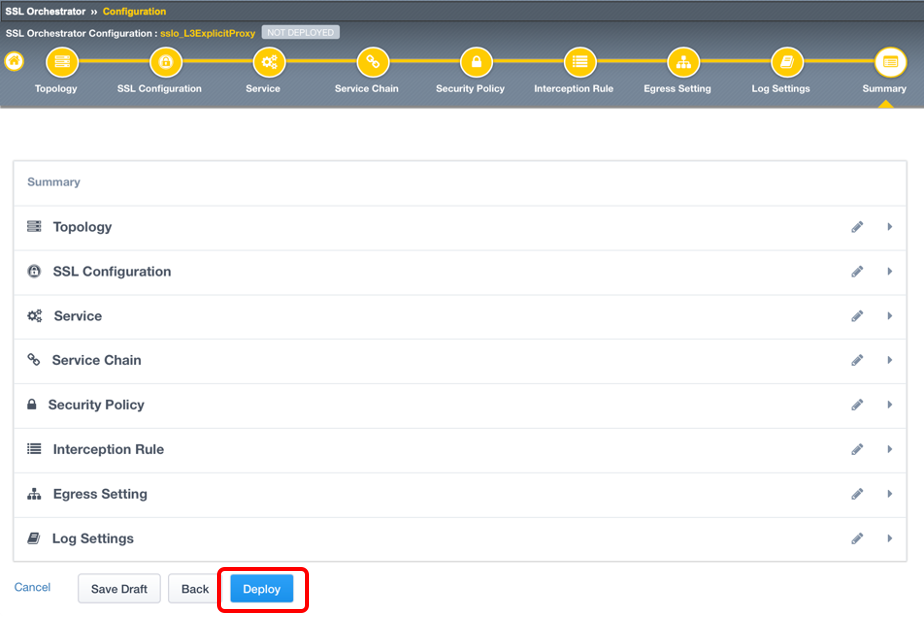
OK ボタンを押し、Deployに成功すると以下のような緑色の DEPLOYED マークが表示されます。
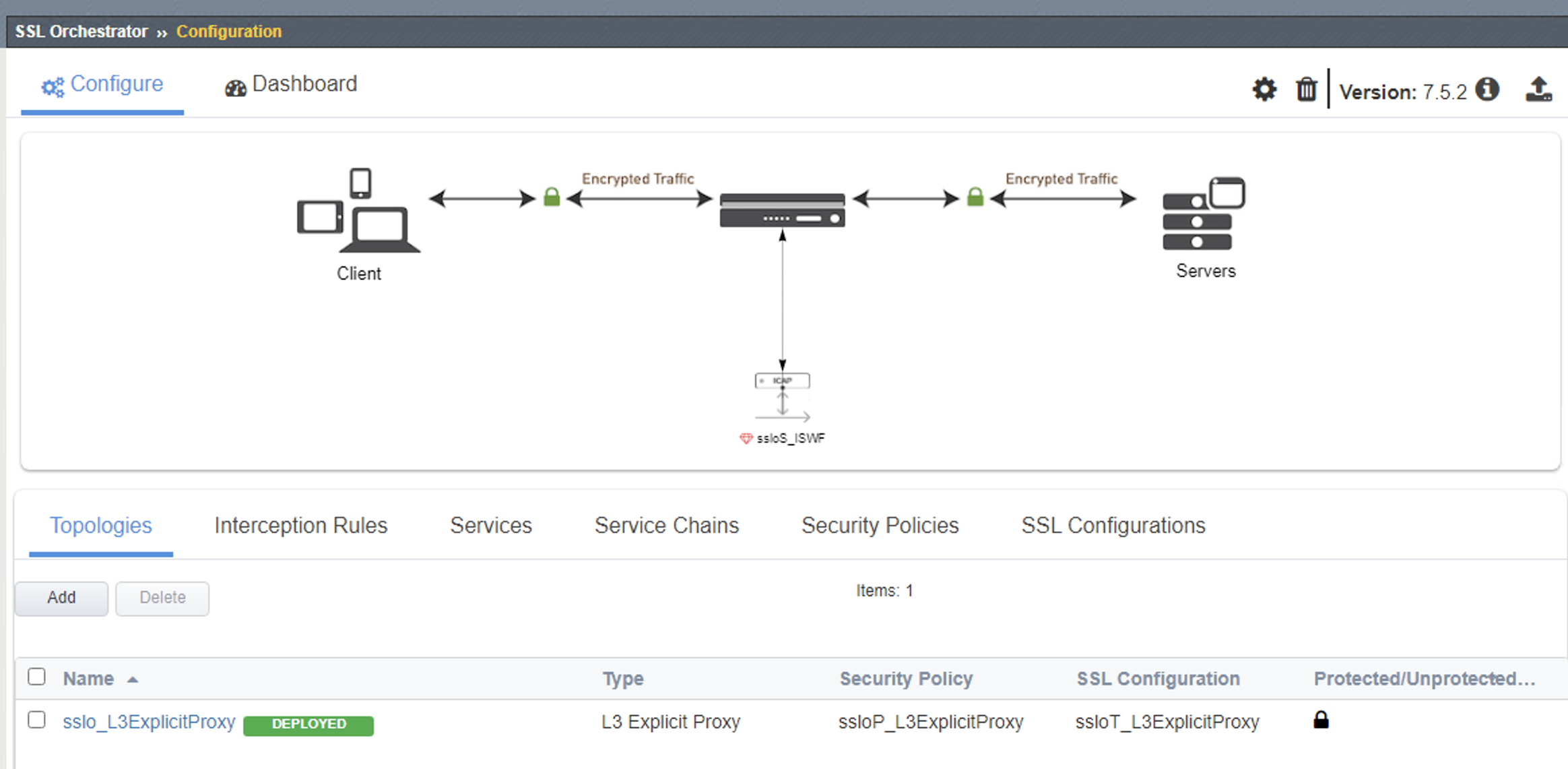
右上の System Settings アイコンを選択します。

SSLOがExplicit Proxyとして利用する DNS を設定し、Deploy を押します。
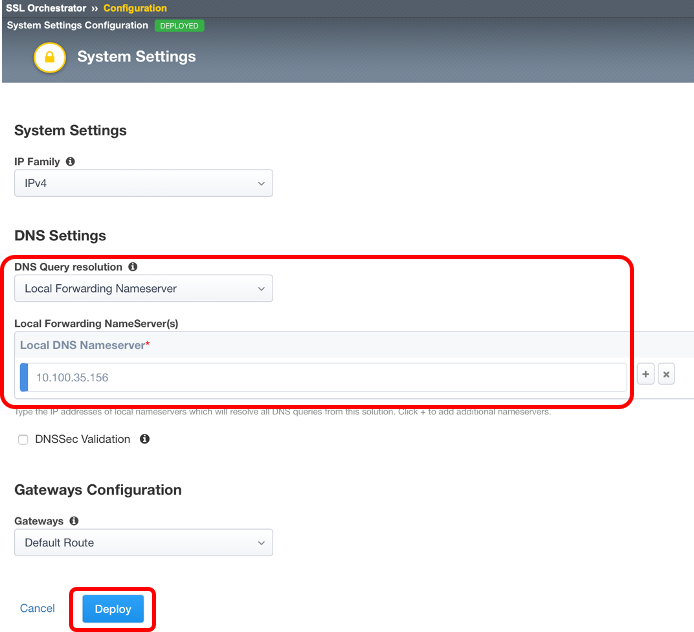
InterSafe WebFilterと連携するサービスに関しては認証ヘッダを挿入するために、Protectedの 鍵 マークを外します。
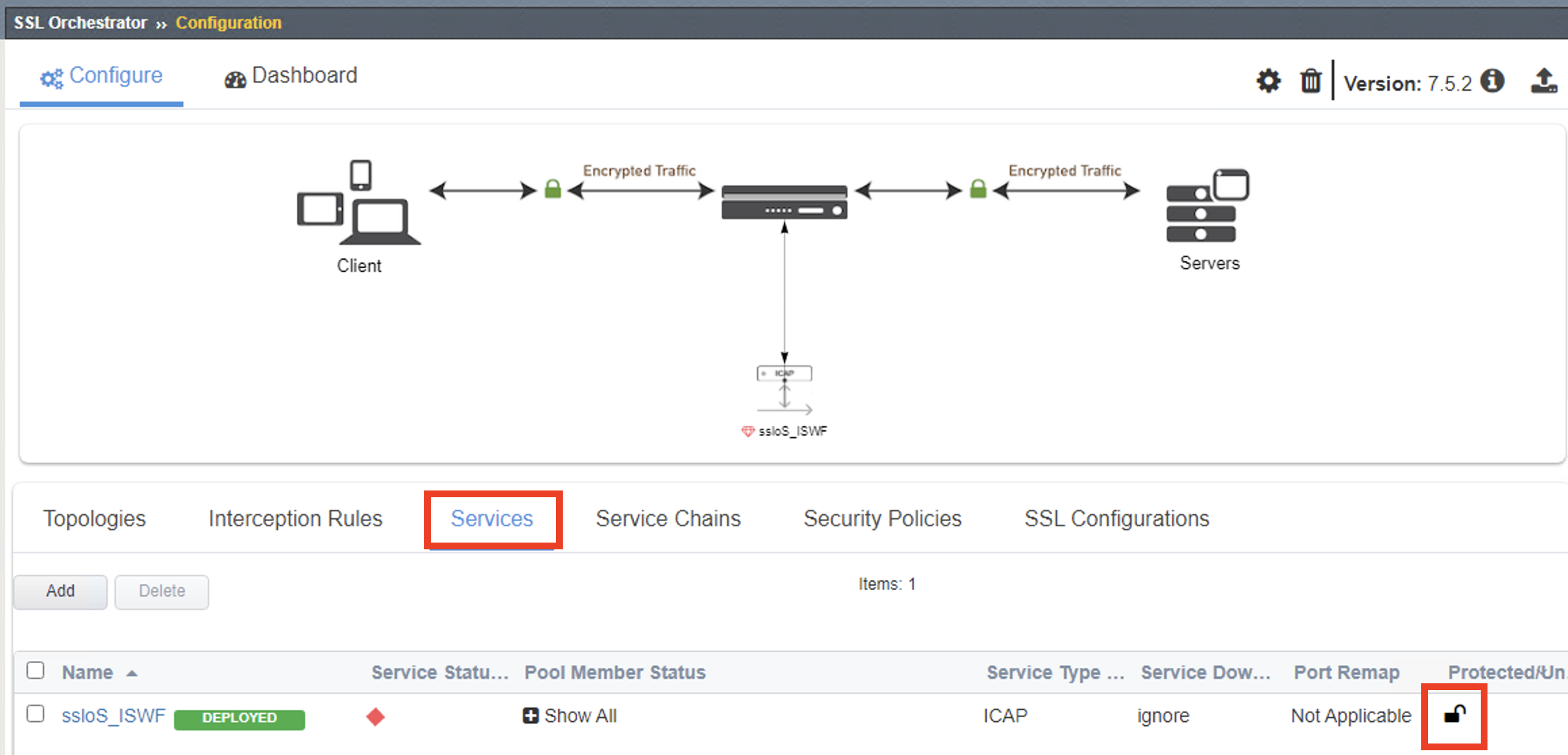
既に作成済みの iRule を追加します。Local Traffic >> Virtual Servers>> において、ssloS_XXXX(任意)-t-4 という名称のVirtual Serverを選択し、Resources タブを選択、HTTPリクエストヘッダに認証情報を挿入するための iRule を選択し、Finished を押します。
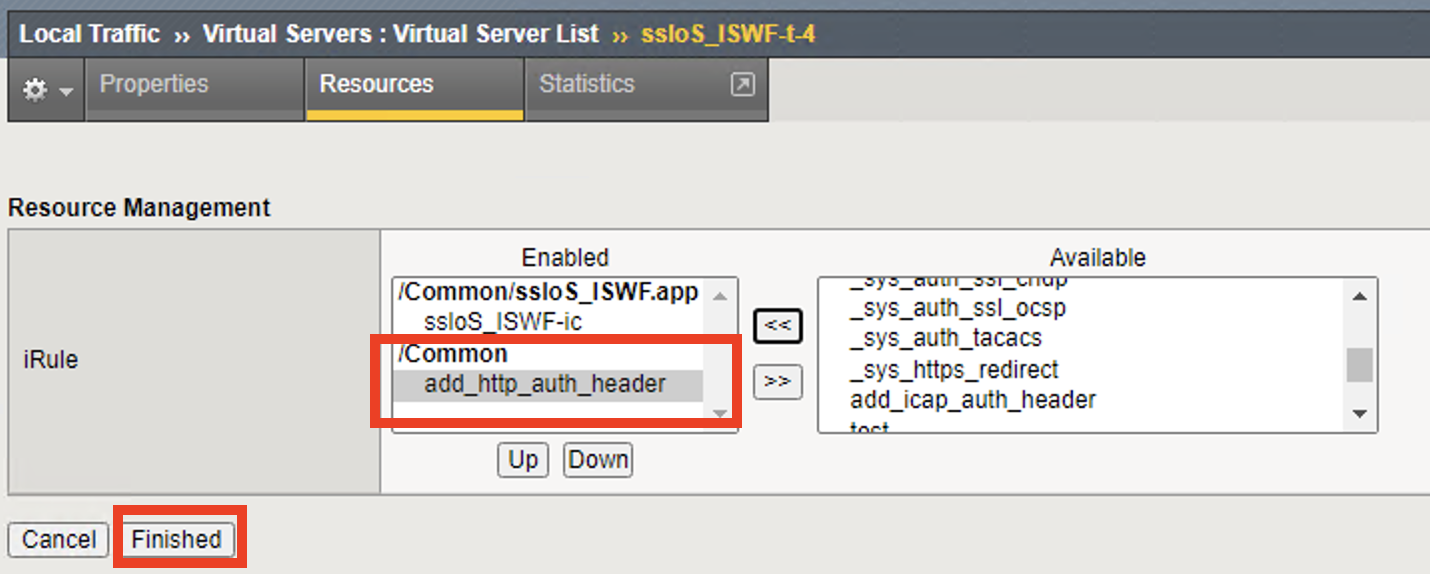
ICAPリクエストヘッダに加えるための iRule を追加します。Local Traffic >> Virtual Servers において、ssloS_XXXX(任意)-req という名称のVirtual Serverを選択し、Resources タブを選択、ICAPリクエストヘッダに認証情報を挿入するための iRule を選択し、Finished を押します。
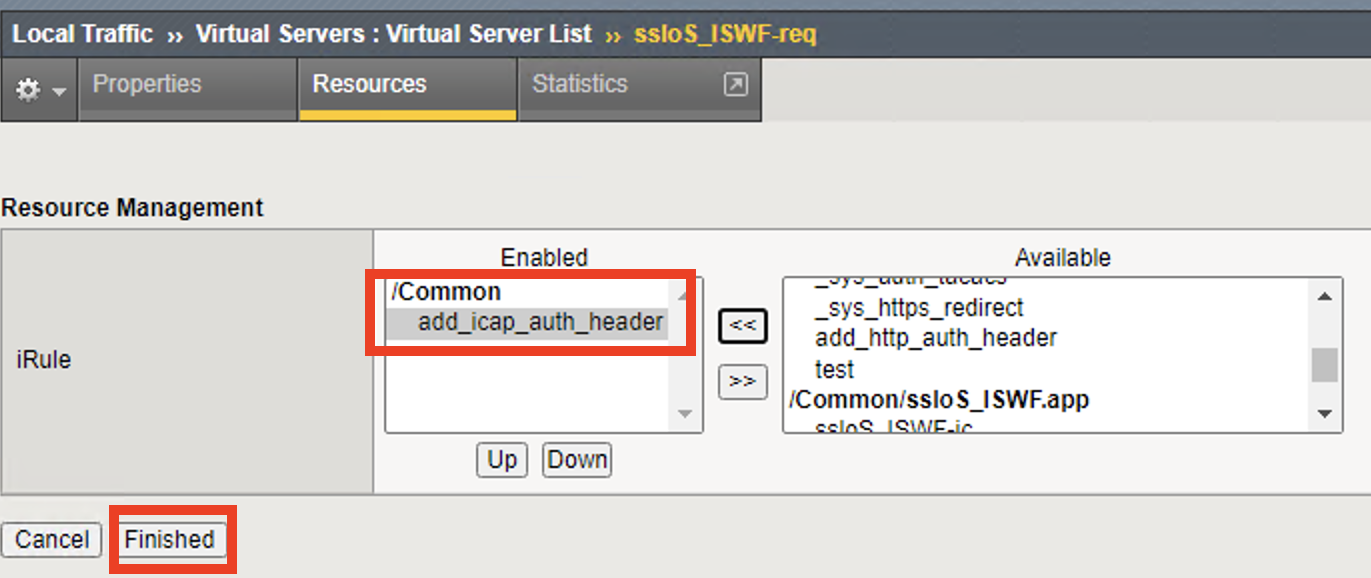
Note
- セキュリティデバイスがICAPサービス、HTTPサービスの場合、SSL復号していないトラフィックをサービスチェーンに流せません。